您可以使用 Google 發布商控制台,檢查使用 Google 發布商廣告代碼 (GPT) 程式庫的網頁上廣告放送情形。您可以使用這項功能排解廣告載入問題,並提升網頁成效。
本指南說明如何存取及使用發布商控制台。如需特定訊息的詳細資訊,請參閱 發布商控制台訊息完整清單。
如需更多 GPT 相關說明,請參閱支援選項。
存取 Console
您可以透過瀏覽器,從任何使用 GPT 的頁面存取發布商控制台。存取發布商控制台的方式有三種:
- JavaScript 控制台
- 從瀏覽器開發人員工具中的 JavaScript 控制台執行:
js googletag.openConsole() - JavaScript 書籤
將下列按鈕拖曳至書籤列,為發布商控制台建立新書籤:
接著,您可以在任何含有 GPT 的網頁中按一下書籤,載入發布商控制台。
- 網址查詢參數
凡是包含 GPT 的網頁,在網址結尾加上
?google_console=1。例如:http://www.example.com?google_console=1
在頁面上存取發布商控制台後,您可以使用鍵盤快速鍵 Ctrl + F10 (在 Mac 上請使用 fn + control + F10) 顯示或隱藏控制台。
使用控制台
發布商控制台有兩個分頁:「廣告版位」和「網頁要求」。我們也提供按鈕,可讓您透過 Publisher Ads Audits for Lighthouse 檢查網頁,以及透過 Ad Manager 廣告放送工具排解放送問題。
廣告重疊
發布商控制台會在透過 GPT 註冊的每個廣告插播位置中加入疊加層。每個疊加層都包含目前在該版位載入的廣告相關資訊,以及可在 Ad Manager 廣告放送工具中查看詳細放送資料的連結。

| # | 欄位 | 說明 |
|---|---|---|
| 1 | 廣告來源 | 傳回廣告的來源。
可能的類型包括:
|
| 2 | 廣告單元路徑 | 廣告單元路徑,包括上層廣告單元路徑。顯示廣告單元的名稱會顯示在父項路徑下方的行中。 |
| 3 | 廣告容器 | 廣告算繪的 <div> 元素 ID。
|
| 4 | 廣告素材 | 傳回的 Ad Manager 廣告素材 ID。點選這個值會在 Ad Manager 中開啟廣告素材。 |
| 5 | 委刊項 | 與傳回的廣告素材相關聯的 Ad Manager 委刊項 ID。點選這個值即可在 Ad Manager 中開啟委刊項。 |
「廣告版位」分頁
「廣告版位」分頁會顯示目前已向 GPT 註冊的每個廣告版位的詳細資訊。資訊會整理成資訊卡,每個廣告版位會顯示一張資訊卡。另外,您也能查看在 Ad Manager 中傳回廣告的廣告單元、廣告素材和放送診斷的連結。
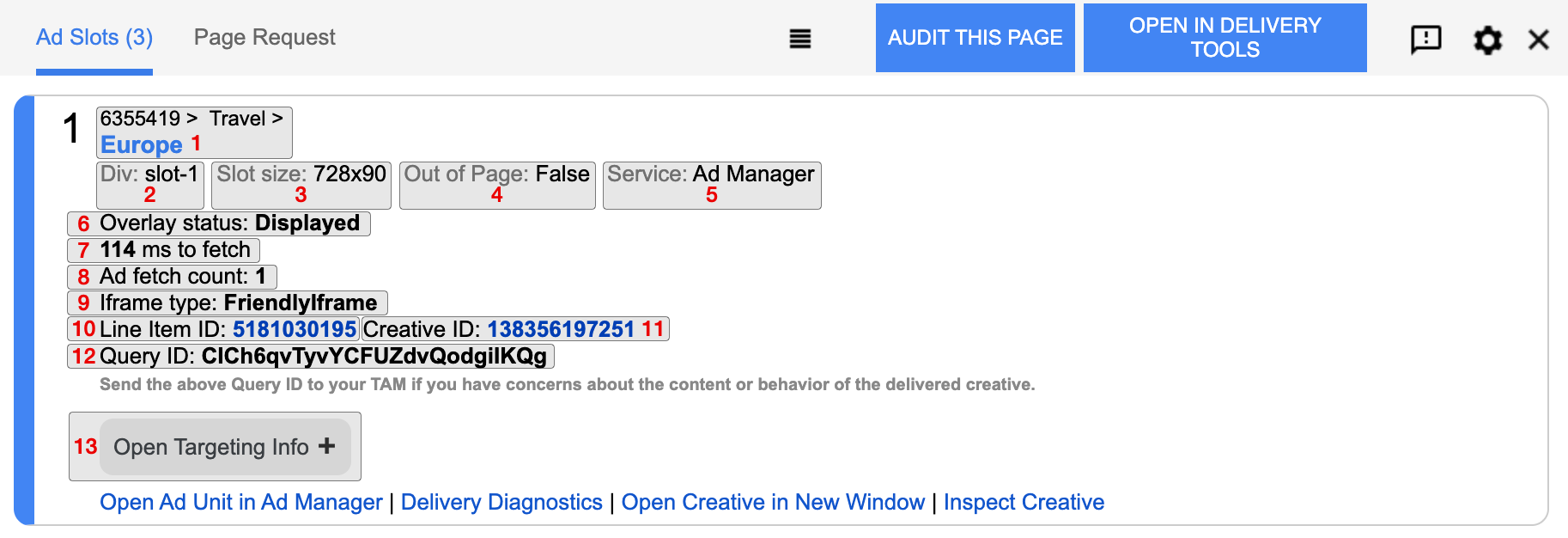
| # | 欄位 | 說明 |
|---|---|---|
| 1 | 廣告單元路徑 | 廣告單元路徑,包括上層廣告單元路徑。顯示廣告單元的名稱會顯示在父項路徑下方的行中。 |
| 2 | DIV | 廣告算繪的 <div> 元素 ID。
|
| 3 | 插槽大小 | 廣告版位的大小 (像素寬 x 像素高),如廣告代碼定義所述。若要進一步瞭解版位大小,請參閱「支援的廣告大小」一文。 |
| 4 | 非頁內 | 指出廣告單元是否顯示非頁面內廣告素材,例如彈出式、背後彈出式或浮動廣告。詳情請參閱「放送非頁內廣告素材」。
可能的類型包括:
|
| 5 | 服務 | 用於放送廣告的服務。GPT 僅支援 Ad Manager。 |
| 6 | 疊加層狀態 | 指出廣告位址是否有相關聯的 Google 發布商控制台重疊廣告。沒有覆蓋層的廣告插槽可能不會納入 DOM,也可能為頁面外廣告插槽。
可能的類型包括:
|
| 7 | 擷取所需時間:毫秒 | 從 Ad Manager 擷取廣告所需的時間長度 (以毫秒為單位)。 |
| 8 | 廣告擷取次數 | 自網頁開啟以來,擷取廣告的次數 (包括廣告重新整理)。 |
| 9 | Iframe 類型 | 顯示廣告素材內的 iframe 類型。如要進一步瞭解 IFrame 類型,請參閱「使用 SafeFrame 顯示廣告素材」。
可能的類型包括:
|
| 10 | 委刊項 ID | 與傳回廣告素材相關聯的 Ad Manager 委刊項 ID。 |
| 11 | 廣告素材 ID | 傳回的 Ad Manager 廣告素材 ID。 |
| 12 | 查詢 ID | 傳回此廣告單元的查詢 ID。客戶技術顧問 (TAM) 可以使用這個 ID 排解顯示廣告素材的問題。 |
| 13 | 指定目標資訊 | 可展開的專區,列出套用至廣告版位的有效網頁和版位層級鍵/值指定目標。 |
「網頁請求」分頁
「網頁請求」分頁會提供網頁的一般資訊,以及網頁顯示的環境、遇到的警告,以及廣告事件的時間軸。
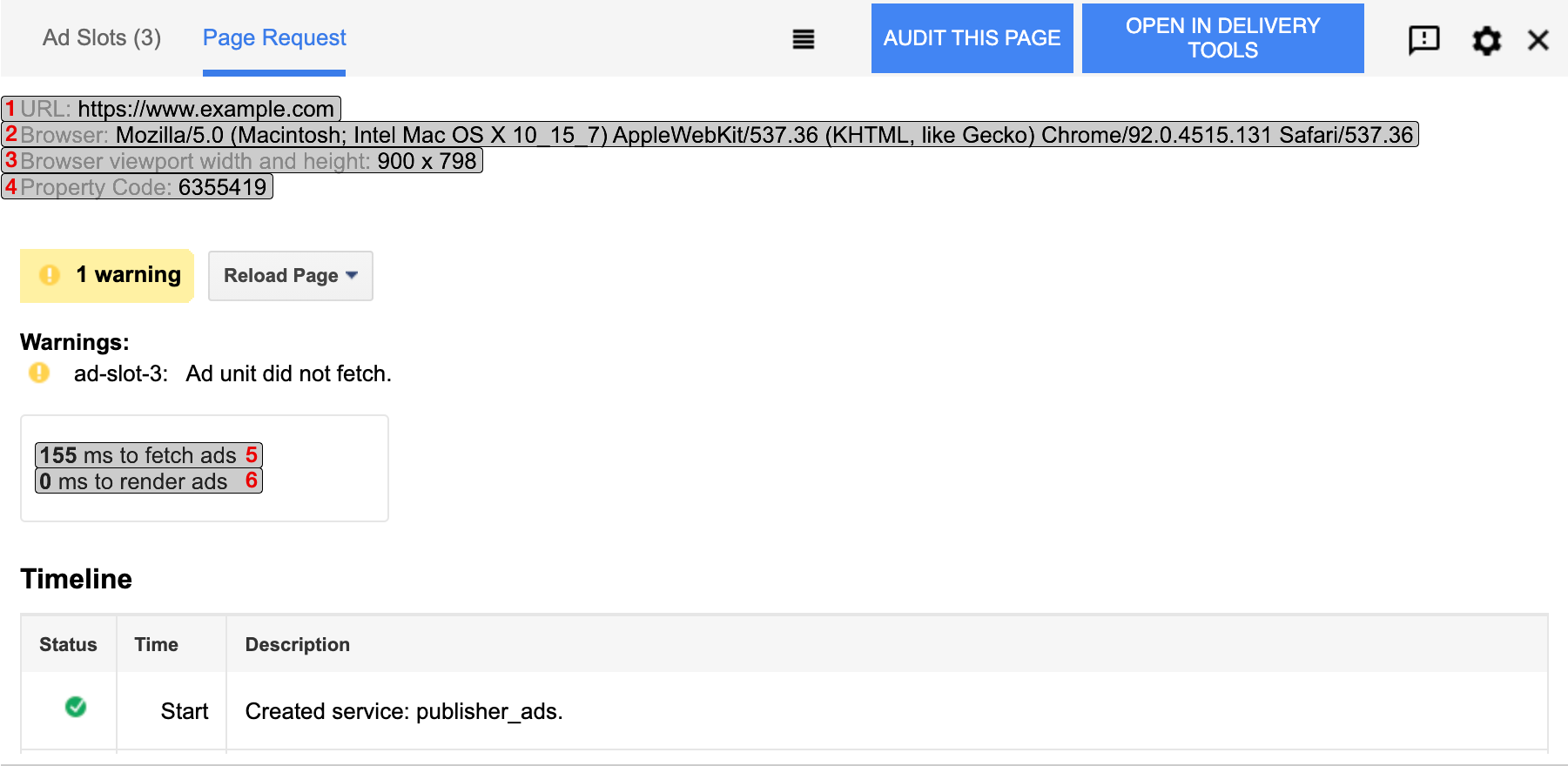
| # | 欄位 | 說明 |
|---|---|---|
| 1 | 網址 | 目前網頁的網址。 |
| 2 | 瀏覽器 | 用來載入網頁的瀏覽器使用者代理程式字串。 |
| 3 | 瀏覽器可視區域寬度和高度 | 目前的瀏覽器可視區域尺寸 (像素寬度 x 像素高度)。 |
| 4 | 資源代碼 | 聯播網代碼:廣告單元所屬 Ad Manager 聯播網的專屬數字 ID。詳情請參閱「尋找 Ad Manager 帳戶資訊」。 |
| 5 | 擷取廣告所需時間:毫秒 | 從 Ad Manager 擷取網頁上所有 GPT 廣告所需的時間長度 (以毫秒為單位)。 |
| 6 | 顯示廣告所需時間 | 從廣告素材從 Ad Manager 傳回後,到網頁上顯示所有 GPT 廣告所需的時間 (以毫秒為單位)。 |
時間軸
「網頁請求」分頁的「時間軸」部分會列出網頁上顯示的每個 GPT 廣告的事件時間順序,從建立廣告版位到顯示廣告。時間軸也會顯示在要求或顯示廣告時傳回的警告或錯誤。
